 मुखपृष्ठ > सॉफ्टवेयर ट्यूटोरियल > SoftwareDistribution और Catroot2 फ़ोल्डरों का नाम कैसे बदलें या हटाएँ
मुखपृष्ठ > सॉफ्टवेयर ट्यूटोरियल > SoftwareDistribution और Catroot2 फ़ोल्डरों का नाम कैसे बदलें या हटाएँ
SoftwareDistribution और Catroot2 फ़ोल्डरों का नाम कैसे बदलें या हटाएँ
जब आप SoftwareDistribution और Catroot2 फ़ोल्डर रीसेट करते हैं तो क्या होता है
Catroot2 फ़ोल्डर में कैटलॉग फ़ाइलें (.cat) हैं जो सिस्टम फ़ाइलों के लिए क्रिप्टोग्राफ़िक हैश और डिजिटल हस्ताक्षर हैं। यदि ये फ़ाइलें दूषित हो जाती हैं, तो इससे Windows अद्यतन में समस्याएँ हो सकती हैं। मौजूदा फ़ोल्डर का नाम बदलने या हटाने से विंडोज़ को ताज़ा कैटलॉग फ़ाइलों के साथ एक नया Catroot2 फ़ोल्डर बनाने के लिए मजबूर होना पड़ता है। नए फ़ोल्डर के दूषित होने की संभावना कम है, जिससे आपको अपने पीसी पर अपडेट को आसानी से इंस्टॉल करने में मदद मिलेगी।
सॉफ्टवेयरडिस्ट्रीब्यूशन फ़ोल्डर वह जगह है जहां विंडोज विंडोज अपडेट से संबंधित अस्थायी फाइलों को संग्रहीत करता है, जिसमें डाउनलोड की गई अपडेट फाइलें और इंस्टॉलेशन घटक शामिल हैं। इस फ़ोल्डर का नाम बदलने या हटाने से डाउनलोड किए गए अपडेट का कैश साफ़ हो जाता है और विंडोज अपडेट घटक रीसेट हो जाते हैं। ये जंक और कैश फ़ाइलें बग निष्पादित करने के लिए ज़िम्मेदार हो सकती हैं। इसलिए, उन्हें हटाने से अपडेट के साथ समस्याओं को रोकने में मदद मिल सकती है।
यदि आप विंडोज़ अपडेट के साथ समस्याओं का सामना कर रहे हैं, तो अपने पीसी पर सॉफ़्टवेयरडिस्ट्रीब्यूशन या कैटरूट2 फ़ोल्डरों का नाम बदलने या हटाने का प्रयास करें। हम आपको वह सब कुछ दिखाएंगे जो आपको जानना आवश्यक है।
सॉफ्टवेयरडिस्ट्रीब्यूशन और कैटरूट2 फ़ोल्डर्स का नाम कैसे बदलें
SoftwareDistribution और Catroot2 फ़ोल्डरों का नाम बदलने से आपके पीसी को नए इंस्टेंस बनाने में मदद मिलती है। फ़ोल्डरों का नाम बदलने के लिए आपको कमांड प्रॉम्प्ट का उपयोग करना होगा।
चरण 1: एक प्रशासक के रूप में अपने पीसी पर कमांड प्रॉम्प्ट खोलें।
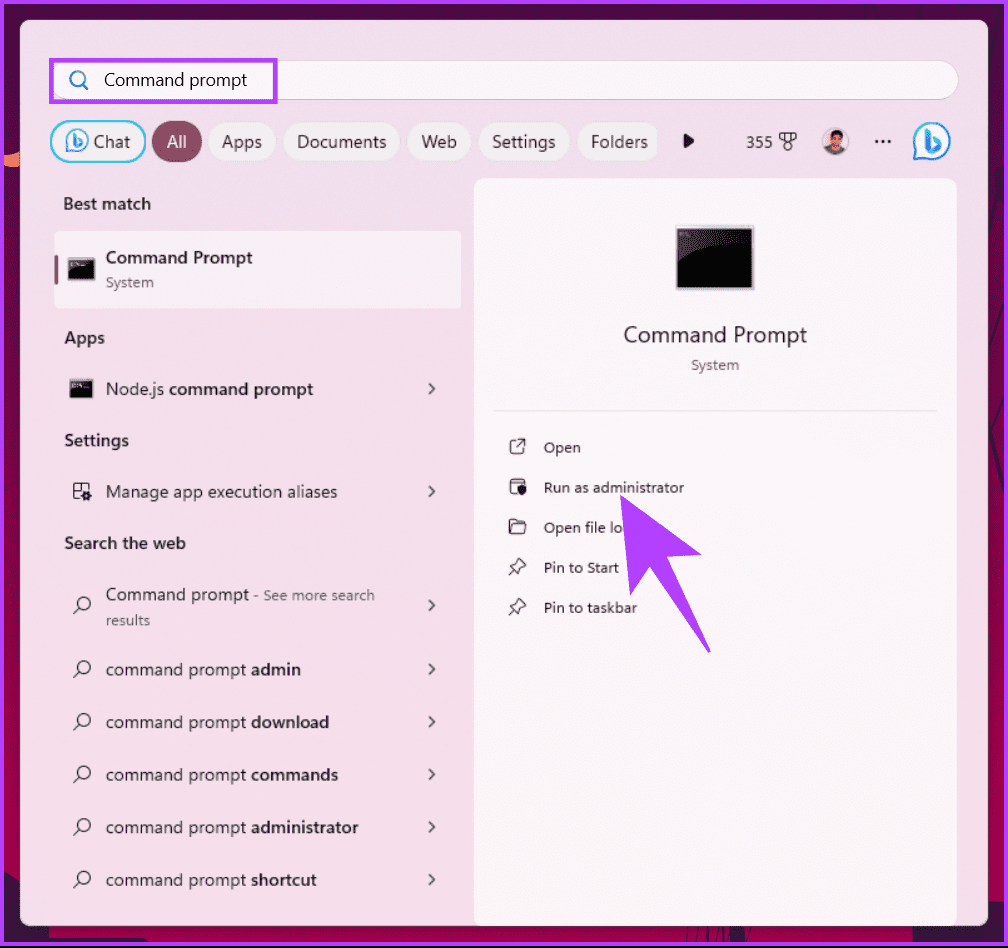
चरण 2: फ़ोल्डरों का नाम बदलने से पहले आपको कुछ सेवाएं बंद करनी होंगी।
संबंधित सेवाओं को रोकने के लिए सीएमडी पर निम्नलिखित कमांड दर्ज करें। एक के बाद एक कमांड टाइप करें और एंटर कुंजी दबाएं।
net stop wuauserv net stop cryptSvc net stop bits net stop msiserver
चरण 3: अब, फ़ोल्डर का नाम बदलने के लिए निम्नलिखित कमांड दर्ज करें।
ren C:\Windows\SoftwareDistribution SoftwareDistribution.bak ren C:\Windows\System32\catroot2 Catroot2.bak
चरण 4: फ़ोल्डर का सफलतापूर्वक नाम बदल दिया जाएगा। अब, आपको उन सेवाओं को पुनः आरंभ करने की आवश्यकता है जिन्हें आपने अभी बंद कर दिया है।
सेवाओं को पुनः आरंभ करने के लिए सीएमडी पर निम्नलिखित आदेश दर्ज करें।
net start wuauserv net start cryptSvc net start bits net start msiserver
अब आप अपने पीसी पर नवीनतम विंडोज अपडेट इंस्टॉल करने का प्रयास कर सकते हैं।
सॉफ्टवेयरडिस्ट्रीब्यूशन और कैटरूट2 फ़ोल्डर्स को कैसे हटाएं
अपने पीसी पर सॉफ्टवेयरडिस्ट्रीब्यूशन और कैटरूट2 फ़ोल्डर्स को हटाने का तरीका यहां बताया गया है।
चरण 1: फ़ोल्डर हटाने से पहले आपको कुछ सेवाएं बंद करनी होंगी। व्यवस्थापक के रूप में कमांड प्रॉम्प्ट खोलें।
संबंधित सेवाओं को रोकने के लिए सीएमडी पर निम्नलिखित आदेश दर्ज करें। एक के बाद एक कमांड टाइप करें और एंटर कुंजी दबाएं।
net stop wuauserv net stop cryptSvc net stop bits net stop msiserver
चरण 2: विंडोज एक्सप्लोरर खोलें और एड्रेस बार में निम्नलिखित स्थान पेस्ट करें:
C:\Windows\SoftwareDistribution
वैकल्पिक रूप से, आप फ़ोल्डर पर भी नेविगेट कर सकते हैं।
चरण 3: एक बार जब आप फ़ोल्डर खोल लेते हैं, सभी सामग्रियों का चयन करें और उन्हें हटा दें। यह आपके पीसी से सॉफ़्टवेयर वितरण फ़ोल्डर हटा देगा।
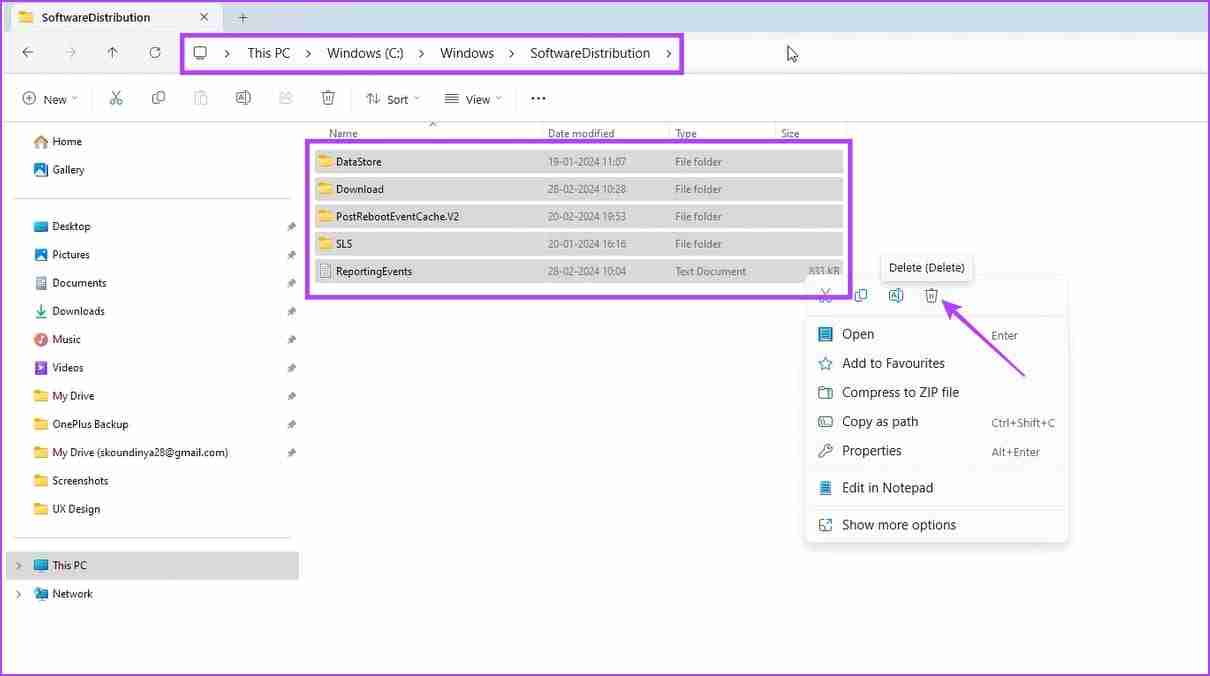
चरण 4: इसी तरह, CatRoot2 फ़ोल्डर खोलने के लिए फ़ाइल एक्सप्लोरर के एड्रेस बार में निम्नलिखित गंतव्य को पेस्ट करें ।
C:\Windows\System32\catroot2
चरण 5: सभी सामग्री का चयन करें और उन्हें हटा दें। यह आपके पीसी से Catroot2 फ़ोल्डर को हटा देगा।
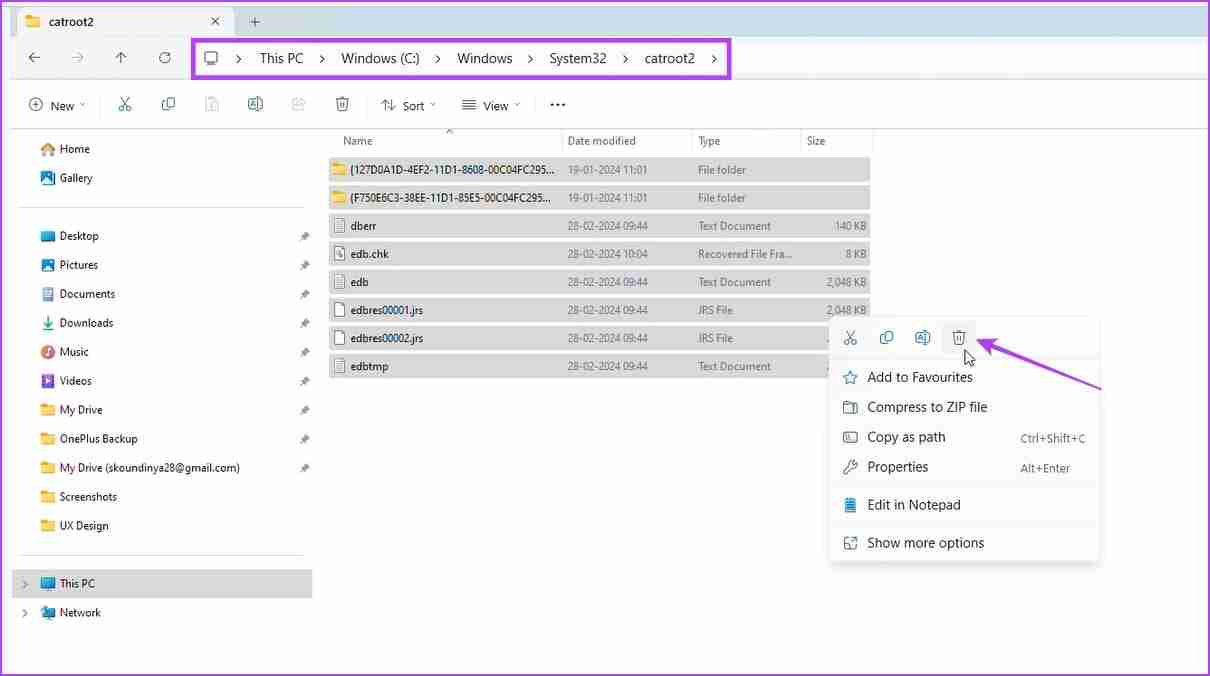
चरण 6: एक व्यवस्थापक के रूप में कमांड प्रॉम्प्ट खोलें। अब, आपके द्वारा बंद की गई सेवाओं को पुनः आरंभ करें।
सेवाओं को पुनः आरंभ करने के लिए सीएमडी पर निम्नलिखित आदेश दर्ज करें।
net start wuauserv net start cryptSvc net start bits net start msiserver
यह भी पढ़ें: विंडोज अपडेट को कैसे रोकें।
-
 बाहरी हार्ड ड्राइव पीसी को धीमा कर देती है? अब इसे आसानी से ठीक करें!यदि आपकी बाहरी हार्ड ड्राइव पीसी को धीमा कर देती है, तो आपकी कार्यकुशलता या मनोरंजन का अनुभव बहुत प्रभावित होगा। यहां मिनीटूल सॉफ़्टवेयर पर यह ट्यूटोर...सॉफ्टवेयर ट्यूटोरियल 2024-12-23 को प्रकाशित
बाहरी हार्ड ड्राइव पीसी को धीमा कर देती है? अब इसे आसानी से ठीक करें!यदि आपकी बाहरी हार्ड ड्राइव पीसी को धीमा कर देती है, तो आपकी कार्यकुशलता या मनोरंजन का अनुभव बहुत प्रभावित होगा। यहां मिनीटूल सॉफ़्टवेयर पर यह ट्यूटोर...सॉफ्टवेयर ट्यूटोरियल 2024-12-23 को प्रकाशित -
 पीसी पर ग्राउंडेड क्रैशिंग को कैसे ठीक करें: यहां एक पूर्ण गाइड हैग्राउंडेड सबसे प्रसिद्ध उत्तरजीविता साहसिक खेलों में से एक है। हालाँकि गेम एक सहज गेमिंग अनुभव प्रदान करता है, लेकिन पीसी प्लेयर्स को ग्राउंडेड क्रैशि...सॉफ्टवेयर ट्यूटोरियल 2024-12-22 को प्रकाशित
पीसी पर ग्राउंडेड क्रैशिंग को कैसे ठीक करें: यहां एक पूर्ण गाइड हैग्राउंडेड सबसे प्रसिद्ध उत्तरजीविता साहसिक खेलों में से एक है। हालाँकि गेम एक सहज गेमिंग अनुभव प्रदान करता है, लेकिन पीसी प्लेयर्स को ग्राउंडेड क्रैशि...सॉफ्टवेयर ट्यूटोरियल 2024-12-22 को प्रकाशित -
 CS2 मॉड्यूल इंजन 2 लोड करने में असमर्थ? यहां कुछ सुधार दिए गए हैंकाउंटर-स्ट्राइक 2 कई गेमर्स द्वारा खेला जाने वाला एक लोकप्रिय गेम है। क्या आप उनमें से एक हैं? यदि आप हैं, तो कभी-कभी आपको कुछ त्रुटियों का सामना करना...सॉफ्टवेयर ट्यूटोरियल 2024-12-12 को प्रकाशित
CS2 मॉड्यूल इंजन 2 लोड करने में असमर्थ? यहां कुछ सुधार दिए गए हैंकाउंटर-स्ट्राइक 2 कई गेमर्स द्वारा खेला जाने वाला एक लोकप्रिय गेम है। क्या आप उनमें से एक हैं? यदि आप हैं, तो कभी-कभी आपको कुछ त्रुटियों का सामना करना...सॉफ्टवेयर ट्यूटोरियल 2024-12-12 को प्रकाशित -
 प्रिंटर आधे पेज के दस्तावेज़ प्रिंट करता है: 6 आसान सुधारRead our disclosure page to find out how can you help MSPoweruser sustain the editorial team Read more ...सॉफ्टवेयर ट्यूटोरियल 2024-11-25 को प्रकाशित
प्रिंटर आधे पेज के दस्तावेज़ प्रिंट करता है: 6 आसान सुधारRead our disclosure page to find out how can you help MSPoweruser sustain the editorial team Read more ...सॉफ्टवेयर ट्यूटोरियल 2024-11-25 को प्रकाशित -
 एचडीएमआई पोर्ट विंडोज 11 पर काम नहीं कर रहा - 5 सरल समाधानयह जानने के लिए हमारा प्रकटीकरण पृष्ठ पढ़ें कि आप संपादकीय टीम को बनाए रखने में एमएसपीओवरयूजर की कैसे मदद कर सकते हैं। और पढ़ें ...सॉफ्टवेयर ट्यूटोरियल 2024-11-25 को प्रकाशित
एचडीएमआई पोर्ट विंडोज 11 पर काम नहीं कर रहा - 5 सरल समाधानयह जानने के लिए हमारा प्रकटीकरण पृष्ठ पढ़ें कि आप संपादकीय टीम को बनाए रखने में एमएसपीओवरयूजर की कैसे मदद कर सकते हैं। और पढ़ें ...सॉफ्टवेयर ट्यूटोरियल 2024-11-25 को प्रकाशित -
 फ़ाइल एक्सप्लोरर विंडोज़ 10 पर क्रैश होता रहता है - इसे ठीक करने का तरीका यहां बताया गया हैयह जानने के लिए हमारा प्रकटीकरण पृष्ठ पढ़ें कि आप संपादकीय टीम को बनाए रखने में एमएसपीओवरयूजर की कैसे मदद कर सकते हैं। और पढ़ें ...सॉफ्टवेयर ट्यूटोरियल 2024-11-25 को प्रकाशित
फ़ाइल एक्सप्लोरर विंडोज़ 10 पर क्रैश होता रहता है - इसे ठीक करने का तरीका यहां बताया गया हैयह जानने के लिए हमारा प्रकटीकरण पृष्ठ पढ़ें कि आप संपादकीय टीम को बनाए रखने में एमएसपीओवरयूजर की कैसे मदद कर सकते हैं। और पढ़ें ...सॉफ्टवेयर ट्यूटोरियल 2024-11-25 को प्रकाशित -
 इंस्टाग्राम पिछड़ रहा है? Android और iOS डिवाइस पर इसे ठीक करने के 6 तरीकेकभी-कभी आपको सबसे सरल समाधानों की ही आवश्यकता होती है। यदि इंस्टाग्राम पिछड़ रहा है, तो इसे बंद करें और फिर से खोलें। चाहे आपके पास आईफोन या एंड्रॉइड...सॉफ्टवेयर ट्यूटोरियल 2024-11-25 को प्रकाशित
इंस्टाग्राम पिछड़ रहा है? Android और iOS डिवाइस पर इसे ठीक करने के 6 तरीकेकभी-कभी आपको सबसे सरल समाधानों की ही आवश्यकता होती है। यदि इंस्टाग्राम पिछड़ रहा है, तो इसे बंद करें और फिर से खोलें। चाहे आपके पास आईफोन या एंड्रॉइड...सॉफ्टवेयर ट्यूटोरियल 2024-11-25 को प्रकाशित -
 विंडोज 11 में टूटे हुए क्लिपबोर्ड इतिहास को कैसे ठीक करेंविंडोज में क्लिपबोर्ड इतिहास एक उपयोगी सुविधा है, क्योंकि यह आपको पाठ और छवियों जैसे अतीत में कॉपी की गई सामग्री के बिट्स को देखने और उन तक पहुंचने की...सॉफ्टवेयर ट्यूटोरियल 2024-11-22 को प्रकाशित
विंडोज 11 में टूटे हुए क्लिपबोर्ड इतिहास को कैसे ठीक करेंविंडोज में क्लिपबोर्ड इतिहास एक उपयोगी सुविधा है, क्योंकि यह आपको पाठ और छवियों जैसे अतीत में कॉपी की गई सामग्री के बिट्स को देखने और उन तक पहुंचने की...सॉफ्टवेयर ट्यूटोरियल 2024-11-22 को प्रकाशित -
 माइक्रोसॉफ्ट के लिए 5 सुधारों ने विंडोज़ के लिए एक्सेल में मैक्रोज़ त्रुटि को रोक दिया हैसमाधान 1: फ़ाइल को अनब्लॉक करें यदि आपने इसे किसी अन्य कंप्यूटर या इंटरनेट से प्राप्त किया है तो Microsoft Excel किसी स्प्रेडशीट के लिए मैक्रोज़ को ब्...सॉफ्टवेयर ट्यूटोरियल 2024-11-19 को प्रकाशित
माइक्रोसॉफ्ट के लिए 5 सुधारों ने विंडोज़ के लिए एक्सेल में मैक्रोज़ त्रुटि को रोक दिया हैसमाधान 1: फ़ाइल को अनब्लॉक करें यदि आपने इसे किसी अन्य कंप्यूटर या इंटरनेट से प्राप्त किया है तो Microsoft Excel किसी स्प्रेडशीट के लिए मैक्रोज़ को ब्...सॉफ्टवेयर ट्यूटोरियल 2024-11-19 को प्रकाशित -
 प्लैनेट कोस्टर 2 क्रैश हो रहा है/लॉन्च नहीं हो रहा है? यहाँ एक गाइड हैअगर आप गेम के प्रशंसक हैं तो आपने शायद प्लैनेट कोस्टर 2 के बारे में सुना होगा। यदि आपका प्लैनेट कोस्टर 2 खेलते समय दुर्घटनाग्रस्त होता रहता है, तो आप ...सॉफ्टवेयर ट्यूटोरियल 2024-11-18 को प्रकाशित
प्लैनेट कोस्टर 2 क्रैश हो रहा है/लॉन्च नहीं हो रहा है? यहाँ एक गाइड हैअगर आप गेम के प्रशंसक हैं तो आपने शायद प्लैनेट कोस्टर 2 के बारे में सुना होगा। यदि आपका प्लैनेट कोस्टर 2 खेलते समय दुर्घटनाग्रस्त होता रहता है, तो आप ...सॉफ्टवेयर ट्यूटोरियल 2024-11-18 को प्रकाशित -
 विंडोज़ पर OOBELANGUAGE त्रुटि को कैसे ठीक करें? मरम्मत गाइडजब आप विंडोज़ 11/10 स्थापित करने का प्रयास करते हैं, तो भाषा चयन करते समय आपको OOBELANGUAGE के साथ "कुछ गलत हो गया" त्रुटि का सामना करना पड़...सॉफ्टवेयर ट्यूटोरियल 2024-11-18 को प्रकाशित
विंडोज़ पर OOBELANGUAGE त्रुटि को कैसे ठीक करें? मरम्मत गाइडजब आप विंडोज़ 11/10 स्थापित करने का प्रयास करते हैं, तो भाषा चयन करते समय आपको OOBELANGUAGE के साथ "कुछ गलत हो गया" त्रुटि का सामना करना पड़...सॉफ्टवेयर ट्यूटोरियल 2024-11-18 को प्रकाशित -
 क्या आप अपने iPhone संदेशों पर फ़ोटो नहीं देख सकते? इसे ठीक करने का तरीका यहां बताया गया हैक्या आपके iPhone का संदेश ऐप iMessage या MMS पर प्राप्त छवियों को लोड नहीं कर रहा है? यह एक काफी सामान्य समस्या है, लेकिन इसे हल करना बहुत आसान है। अप...सॉफ्टवेयर ट्यूटोरियल 2024-11-18 को प्रकाशित
क्या आप अपने iPhone संदेशों पर फ़ोटो नहीं देख सकते? इसे ठीक करने का तरीका यहां बताया गया हैक्या आपके iPhone का संदेश ऐप iMessage या MMS पर प्राप्त छवियों को लोड नहीं कर रहा है? यह एक काफी सामान्य समस्या है, लेकिन इसे हल करना बहुत आसान है। अप...सॉफ्टवेयर ट्यूटोरियल 2024-11-18 को प्रकाशित -
 मैंने अपने लैपटॉप की बैटरी लाइफ को अधिकतम करने के लिए इन 10 विंडोज़ 11 सेटिंग्स को बदल दियालैपटॉप की बैटरियां समय के साथ खराब हो जाती हैं और अपनी क्षमता खो देती हैं, जिसके परिणामस्वरूप अपटाइम कम हो जाता है। मुझे अपने ASUS लैपटॉप के साथ भी ऐस...सॉफ्टवेयर ट्यूटोरियल 2024-11-17 को प्रकाशित
मैंने अपने लैपटॉप की बैटरी लाइफ को अधिकतम करने के लिए इन 10 विंडोज़ 11 सेटिंग्स को बदल दियालैपटॉप की बैटरियां समय के साथ खराब हो जाती हैं और अपनी क्षमता खो देती हैं, जिसके परिणामस्वरूप अपटाइम कम हो जाता है। मुझे अपने ASUS लैपटॉप के साथ भी ऐस...सॉफ्टवेयर ट्यूटोरियल 2024-11-17 को प्रकाशित -
 विंडोज़ 11 पर स्लीप के बाद पासवर्ड कैसे निष्क्रिय करें? 4 तरीके!डिफ़ॉल्ट रूप से, विंडोज़ को उपयोगकर्ताओं को स्लीप मोड से जागने के बाद कंप्यूटर पासवर्ड के साथ फिर से लॉग इन करने की आवश्यकता होती है। कुछ विंडोज़ 11 उ...सॉफ्टवेयर ट्यूटोरियल 2024-11-17 को प्रकाशित
विंडोज़ 11 पर स्लीप के बाद पासवर्ड कैसे निष्क्रिय करें? 4 तरीके!डिफ़ॉल्ट रूप से, विंडोज़ को उपयोगकर्ताओं को स्लीप मोड से जागने के बाद कंप्यूटर पासवर्ड के साथ फिर से लॉग इन करने की आवश्यकता होती है। कुछ विंडोज़ 11 उ...सॉफ्टवेयर ट्यूटोरियल 2024-11-17 को प्रकाशित -
 बाउंड इमेज असमर्थित त्रुटि को कैसे ठीक करें: 4 प्रभावी तरीकेकाम करते समय या गेमिंग करते समय आपके विंडोज पीसी पर बाउंड इमेज अनसपोर्टेड एरर का अनुभव करना काफी कष्टप्रद और निराशाजनक हो सकता है। इस जटिल समस्या को आ...सॉफ्टवेयर ट्यूटोरियल 2024-11-17 को प्रकाशित
बाउंड इमेज असमर्थित त्रुटि को कैसे ठीक करें: 4 प्रभावी तरीकेकाम करते समय या गेमिंग करते समय आपके विंडोज पीसी पर बाउंड इमेज अनसपोर्टेड एरर का अनुभव करना काफी कष्टप्रद और निराशाजनक हो सकता है। इस जटिल समस्या को आ...सॉफ्टवेयर ट्यूटोरियल 2024-11-17 को प्रकाशित
चीनी भाषा का अध्ययन करें
- 1 आप चीनी भाषा में "चलना" कैसे कहते हैं? #का चीनी उच्चारण, #का चीनी सीखना
- 2 आप चीनी भाषा में "विमान ले लो" कैसे कहते हैं? #का चीनी उच्चारण, #का चीनी सीखना
- 3 आप चीनी भाषा में "ट्रेन ले लो" कैसे कहते हैं? #का चीनी उच्चारण, #का चीनी सीखना
- 4 आप चीनी भाषा में "बस ले लो" कैसे कहते हैं? #का चीनी उच्चारण, #का चीनी सीखना
- 5 चीनी भाषा में ड्राइव को क्या कहते हैं? #का चीनी उच्चारण, #का चीनी सीखना
- 6 तैराकी को चीनी भाषा में क्या कहते हैं? #का चीनी उच्चारण, #का चीनी सीखना
- 7 आप चीनी भाषा में साइकिल चलाने को क्या कहते हैं? #का चीनी उच्चारण, #का चीनी सीखना
- 8 आप चीनी भाषा में नमस्ते कैसे कहते हैं? 你好चीनी उच्चारण, 你好चीनी सीखना
- 9 आप चीनी भाषा में धन्यवाद कैसे कहते हैं? 谢谢चीनी उच्चारण, 谢谢चीनी सीखना
- 10 How to say goodbye in Chinese? 再见Chinese pronunciation, 再见Chinese learning
























